Вече можете да се наслаждавате на класически игри GameCube и Wii на M1 Mac. Отличният емулатор на Dolphin сега работи на най -новите машини на Apple, а създателите му казват, че е „мощен и превъзхождащ“ под Apple Silicon.
Ето как да инсталирате Dolphin и да играете игри GameCube и Wii на вашия собствен M1 iMac, Mac mini, MacBook Air или MacBook Pro.
Dolphin е един от най -добрите емулатори на GameCube и Wii. Той съществува от почти две десетилетия и през това време разработчиците му внедриха безброй повторения, за да подобрят производителността и стабилността.
Можете да използвате Dolphin на широк спектър от платформи, включително Windows, Linux и Android и отдавна е наличен на macOS машини, работещи с Intel. Сега той работи и под Apple Silicon.
Dolphin идва на M1 Mac
Не само, че Dolphin работи на M1 Mac, но е дори по -добре. Производителността е драстично подобрена в сравнение с версията на Intel, със значително увеличаване на честотата на кадрите във всички игри GameCube и Wii.
Super Smash Bros. Меле
достига 120 кадъра в секунда (fps) на M1 MacBook Air, но само 71 fps на Intel MacBook Pro. Metroid Prime 3 достига 50 кадъра в секунда на чипа M1, но само 25 кадъра в секунда при Intel Core i7.
Екранна снимка: Cult of Mac
„Не може да се отрече; хардуерът на macOS M1 рита сериозно задник “, гласи a публикация на уебсайта на Dolphin. „Той абсолютно заличава двугодишен Intel MacBook Pro, който е бил над три пъти над цената му, като същевременно е в обсега на ARM от мощен настолен компютър.“
Това е изключително вълнуваща новина, ако сте фен на игра на GameCube и Wii игри на вашия Mac. Има и недостатъци при стартирането на Dolphin на Apple Silicon, обясняват неговите разработчици. Но те са само незначителни.
Играйте игри GameCube и Wii на M1 Mac
Готови ли сте да изпробвате Dolphin на вашия M1 Mac? Насочете се към Уебсайт на делфините и вземете най -новата „версия за разработка“ на емулатора. Не забравяйте да кликнете върху бутона, който казва macOS (ARM/Intel Universal).
След като изтеглянето приключи, отворете файла и плъзнете Dolphin към вашия Mac Приложения папка. Щракнете двукратно върху иконата му, за да я отворите. Ако приложението не се отваря поради настройките за сигурност на вашия Mac, изпълнете следните стъпки:
- Отворено Системни предпочитания.
- Щракнете Сигурност и поверителност.
- Под Общ, щракнете върху Отворете така или иначе бутон.
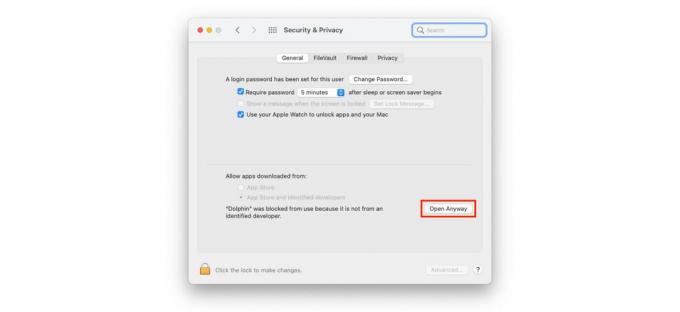
Екранна снимка: Cult of Mac
Също така ще трябва да дадете достъп на Dolphin до Мониторинг на входа. За да направите това, изпълнете следните стъпки:
- Отворено Системни предпочитания.
- Щракнете Сигурност и поверителност.
- Щракнете върху поверителност раздела, след което щракнете върху Мониторинг на входа.
- Щракнете върху катинара в долната част на прозореца, след което въведете паролата за вход на вашия Mac.
- Щракнете върху отметката до Dolphin, за да му предоставите достъп до Input Monitoring.
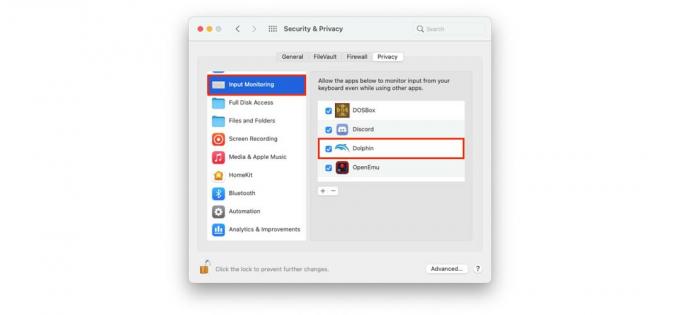
Екранна снимка: Cult of Mac
Сега затворете и отворете отново приложението Dolphin. Когато се презареди, сте готови да започнете да играете вашите игри GameCube и Wii. Щракнете върху Отворено бутон и изберете резервен .ISO или .WAD файл. Щракнете върху Играйте бутон, за да го стартирате.
Можете да настроите контролер под Контролери раздел, докато Конфигуриране и Графика разделите ще ви дадат достъп до настройките. Трябва да откриете обаче, че Dolphin работи чудесно без никакви ощипвания.


